Як експортувати нотатки в Apple Notes як PDF на будь-якому пристрої

Дізнайтеся, як експортувати нотатки в Apple Notes як PDF на будь-якому пристрої. Це просто та зручно.
Zalo – це програма для безкоштовних дзвінків і текстових повідомлень, якою сьогодні користується багато людей. Щоб допомогти користувачам легко захистити свою інформацію та вміст розмов, ця програма дозволяє користувачам установити ключ безпеки на Zalo. Зокрема, для деяких телефонних ліній програма також дозволяє встановити код безпеки відбитків пальців.
Якщо ви також хочете встановити захисний код відбитків пальців для програми Zalo, але не знаєте, як це зробити? Тому сьогодні Download.vn представить статтю про те, як використовувати розблокування за відбитком пальця на Zalo , запрошуючи вас переглянути її.
Інструкція по установці розблокування відбитком пальця на Zalo
Крок 1. Спочатку відкрийте програму Zalo на своєму телефоні. Потім торкніться Додати .
Крок 2: торкніться значка налаштувань у верхньому правому куті екрана.
Крок 3. У розділі «Налаштування» програми натисніть «Обліковий запис і безпека».



Крок 4. У розділі «Безпека» натисніть «Установити пароль Zalo».
Крок 5: Якщо ви не встановили код ключа для програми Zalo, натисніть Установити код ключа.
Крок 6. Встановіть пароль для захисту інформації програми Zalo.



Крок 7. Потім поверніться до розділу «Блокування програми», увімкніть перемикач у розділі «Використовувати розблокування відбитком пальця».
Крок 8. Нарешті, вийдіть із програми Zalo на телефоні. Потім знову відкрийте програму, а потім розблокуйте за допомогою відбитка пальця.
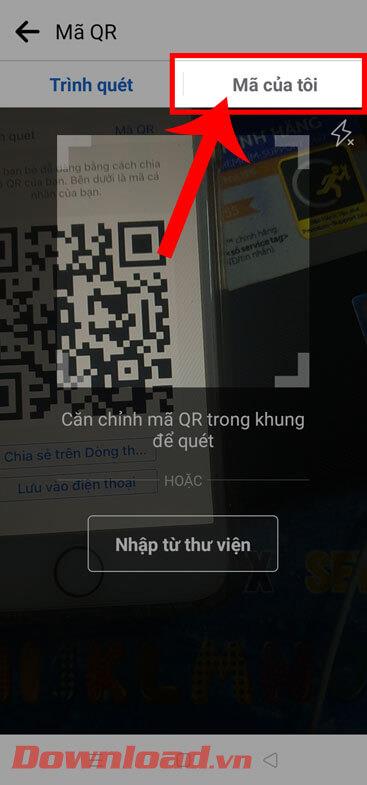

Крім того, ви також можете переглянути деякі статті про інші трюки Zalo, такі як:
Бажаю успіхів!
Дізнайтеся, як експортувати нотатки в Apple Notes як PDF на будь-якому пристрої. Це просто та зручно.
Як виправити помилку показу екрана в Google Meet, що робити, якщо ви не ділитеся екраном у Google Meet? Не хвилюйтеся, у вас є багато способів виправити помилку, пов’язану з неможливістю поділитися екраном
Дізнайтеся, як легко налаштувати мобільну точку доступу на ПК з Windows 11, щоб підключати мобільні пристрої до Wi-Fi.
Дізнайтеся, як ефективно використовувати <strong>диспетчер облікових даних</strong> у Windows 11 для керування паролями та обліковими записами.
Якщо ви зіткнулися з помилкою 1726 через помилку віддаленого виклику процедури в команді DISM, спробуйте обійти її, щоб вирішити її та працювати з легкістю.
Дізнайтеся, як увімкнути просторовий звук у Windows 11 за допомогою нашого покрокового посібника. Активуйте 3D-аудіо з легкістю!
Отримання повідомлення про помилку друку у вашій системі Windows 10, тоді дотримуйтеся виправлень, наведених у статті, і налаштуйте свій принтер на правильний шлях…
Ви можете легко повернутися до своїх зустрічей, якщо запишете їх. Ось як записати та відтворити запис Microsoft Teams для наступної зустрічі.
Коли ви відкриваєте файл або клацаєте посилання, ваш пристрій Android вибирає програму за умовчанням, щоб відкрити його. Ви можете скинути стандартні програми на Android за допомогою цього посібника.
ВИПРАВЛЕНО: помилка сертифіката Entitlement.diagnostics.office.com



![[ВИПРАВЛЕНО] Помилка 1726: Помилка виклику віддаленої процедури в Windows 10/8.1/8 [ВИПРАВЛЕНО] Помилка 1726: Помилка виклику віддаленої процедури в Windows 10/8.1/8](https://img2.luckytemplates.com/resources1/images2/image-3227-0408150324569.png)
![Як увімкнути просторовий звук у Windows 11? [3 способи] Як увімкнути просторовий звук у Windows 11? [3 способи]](https://img2.luckytemplates.com/resources1/c42/image-171-1001202747603.png)
![[100% вирішено] Як виправити повідомлення «Помилка друку» у Windows 10? [100% вирішено] Як виправити повідомлення «Помилка друку» у Windows 10?](https://img2.luckytemplates.com/resources1/images2/image-9322-0408150406327.png)


